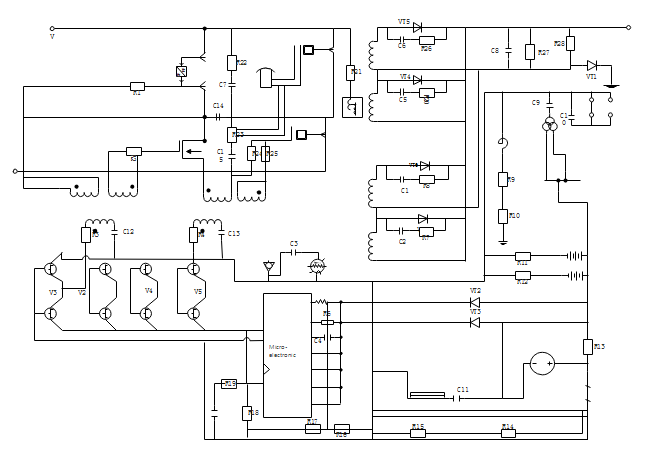-
Diagramme
-
How-Tos
-
Beispiele
-
Symbole
-
Wissen
elektrische Schaltpläne
Wie kann man aus der Idee, die man im Kopf hat, einen elektrischen Schaltplan erstellen? Beim Zeichnen von Schaltplänen werden die richtigen Komponenten ausgewählt und logisch miteinander verbunden. Diese Seite zeigt Ihnen, wie Sie einen elektrischen Schaltplan mit verschiedenen Bibliotheken zeichnen, die voller elektrischer Schaltplansymbole sind.
Schritt 1: Öffnen Sie ein neues Zeichenblatt für die Konstruktion des Schaltplans
Starten Sie Edraw und befolgen Sie die Anweisungen, um eine neue Zeichnungsseite für den Schaltplan zu öffnen: Verfügbare Vorlagen - Ingenieurwesen - grundlegend elektrisch. Doppelklicken Sie, um mit dem Entwurf Ihres eigenen Schaltplans zu beginnen, oder klicken Sie dann auf das Beispiel unten, um sich inspirieren zu lassen Passen Sie Ihre eigenen an.

 Werbefrei | Keine Malware |
Werbefrei | Keine Malware |Schritt 2: Fügen Sie elektrische Elemente für den Schaltplan hinzu
Ziehen Sie die für Ihren Schaltplan benötigten Symbole aus den Elementbibliotheken auf der linken Seite und legen Sie sie dort ab.
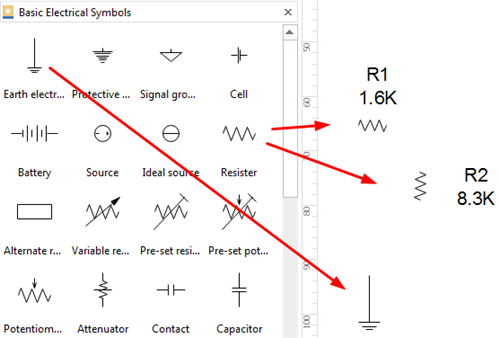
ANMERKUNGEN:
-
Wenn Sie ein neues elektrisches Schaltplan-Zeichenblatt öffnen, finden Sie links einige Symbolkategorien, die Sie beim Entwerfen unterstützen. Wenn Sie zusätzliche Symbole benötigen, klicken Sie auf das Symbol Bibliotheken , um weitere Bibliotheken anzuzeigen. Sie können so viele verwandte Bibliotheken öffnen, wie Sie möchten.
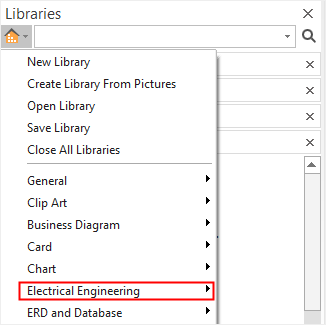
-
Für Bibliotheken, die insbesondere für elektrische Schaltpläne verwendet werden, gehen Sie zu "Bibliotheken" - "Elektrotechnik" und treffen Sie dann alle Symbolkategorien, die Sie für die Gestaltung Ihrer elektrischen Schaltpläne benötigen.
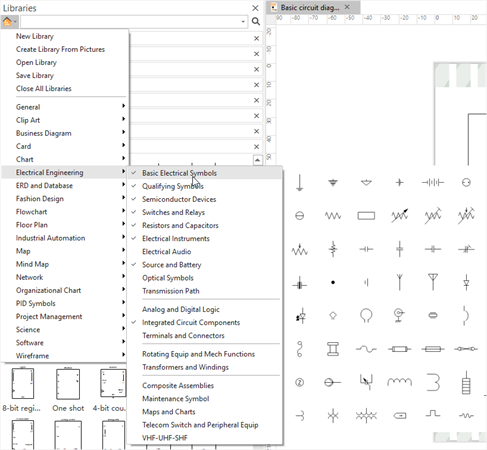
- Klicken Sie hier, um ein umfassendes Verständnis von zum Lesen von Symbolen und Elementen in einem Schaltplan zu erhalten. Jede Komponente in einem Schaltplan hat ein eindeutiges Symbol. Auf dieser Seite erfahren Sie, wie Sie voneinander unterscheiden können.
Schritt 3: Verbinden Sie die elektrischen Elemente miteinander
Wählen Sie auf der Registerkarte Home die Option Connector aus, um Elemente zu verbinden. Bewegen Sie einfach den Cursor auf die Elemente, die verbunden werden müssen, und Verbindungspunkte aller Richtungen werden automatisch angezeigt. Ziehen Sie dann den Stecker von einem Verbindungspunkt zum anderen.
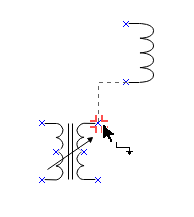
ANMERKUNGEN
-
Auf der rechten Seite der Leinwand finden Sie unter dem Symbol "Linie" verschiedene Einstellungsoptionen zum Entwerfen der Anschlüsse. "Anfangstyp" und "Endtyp" bestimmen, ob die Anschlüsse an den Enden Pfeile aufweisen.
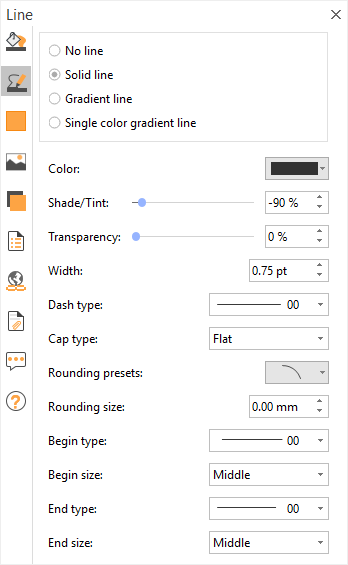
-
Kreuzungen und Knoten : Kreuzung bedeutet, dass zwei oder mehr Drähte miteinander kreuzen, aber nicht verbunden sind. Knoten bedeutet, dass Drähte, die diese Kreuzung kreuzen, ebenfalls verbunden sind. Verwenden Sie das Symbol "Verschiedene Verbindungen"
 in Bibliothek "Grundlegende elektrische Symbole", um den Unterschied zu markieren.
in Bibliothek "Grundlegende elektrische Symbole", um den Unterschied zu markieren.
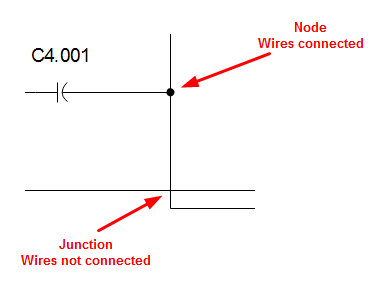
 Werbefrei | Keine Malware |
Werbefrei | Keine Malware |Schritt 4: Speichern und exportieren
Klicken Sie auf der Registerkarte "Datei" auf "Speichern" , um Ihren Schaltplan als Standardformat .eddx zu speichern, oder klicken Sie auf "Speichern unter" unter der Registerkarte "Datei" , um sie als andere Formate zu speichern.
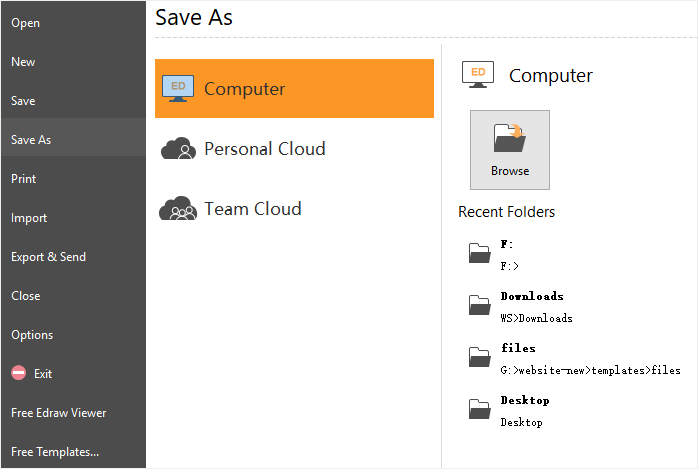
Klicken Sie unter der Registerkarte "Datei" auf "Exportieren und senden" , um den Schaltplan in andere Formate wie PowerPoint, JPG, PDF usw. zu exportieren.
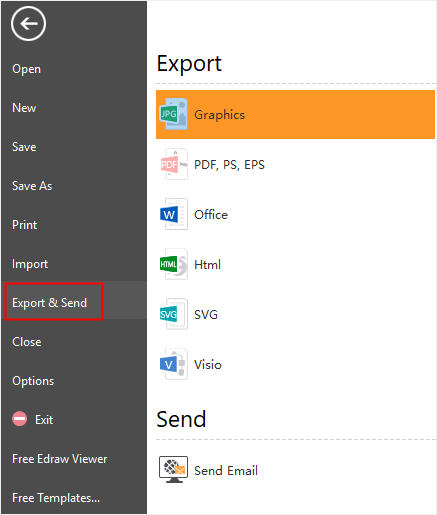
Hier ist ein vollständiger elektrischer Schaltplan. Klicken Sie auf das Bild zum kostenlosen Download und passen Sie es an.